USB TOYOTA PROACE VERSO EV 2022 Manuel du propriétaire (in French)
[x] Cancel search | Manufacturer: TOYOTA, Model Year: 2022, Model line: PROACE VERSO EV, Model: TOYOTA PROACE VERSO EV 2022Pages: 360, PDF Size: 70.97 MB
Page 4 of 360
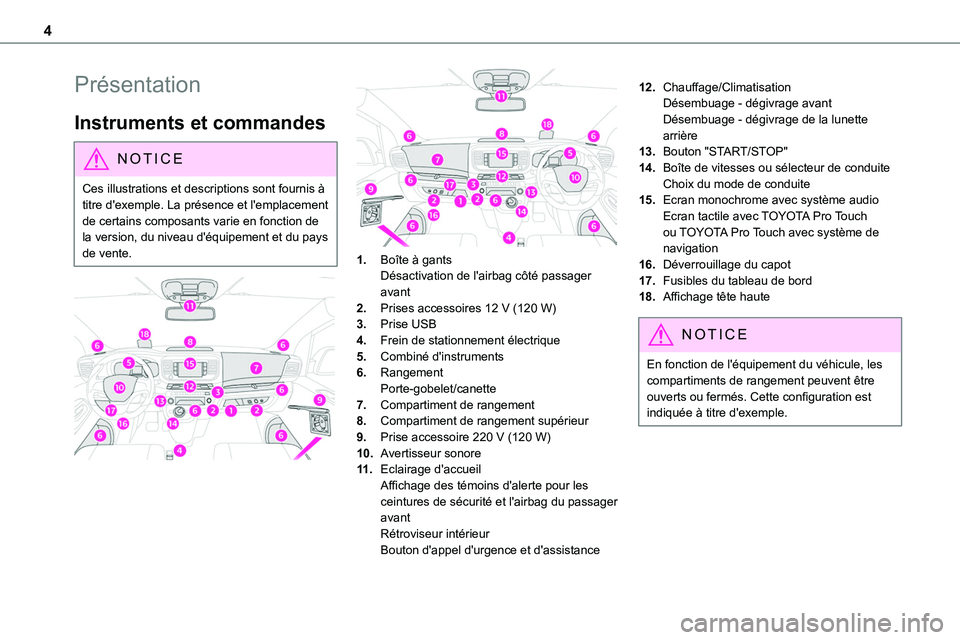
4
Présentation
Instruments et commandes
NOTIC E
Ces illustrations et descriptions sont fournis à titre d'exemple. La présence et l'emplacement de certains composants varie en fonction de la version, du niveau d'équipement et du pays de vente.
1.Boîte à gantsDésactivation de l'airbag côté passager avant
2.Prises accessoires 12 V (120 W)
3.Prise USB
4.Frein de stationnement électrique
5.Combiné d'instruments
6.RangementPorte-gobelet/canette
7.Compartiment de rangement
8.Compartiment de rangement supérieur
9.Prise accessoire 220 V (120 W)
10.Avertisseur sonore
11 .Eclairage d'accueilAffichage des témoins d'alerte pour les ceintures de sécurité et l'airbag du passager avantRétroviseur intérieurBouton d'appel d'urgence et d'assistance
12.Chauffage/ClimatisationDésembuage - dégivrage avantDésembuage - dégivrage de la lunette arrière
13.Bouton "START/STOP"
14.Boîte de vitesses ou sélecteur de conduiteChoix du mode de conduite
15.Ecran monochrome avec système audioEcran tactile avec TOYOTA Pro Touch
ou TOYOTA Pro Touch avec système de navigation
16.Déverrouillage du capot
17.Fusibles du tableau de bord
18.Affichage tête haute
NOTIC E
En fonction de l'équipement du véhicule, les compartiments de rangement peuvent être ouverts ou fermés. Cette configuration est indiquée à titre d'exemple.
Page 84 of 360
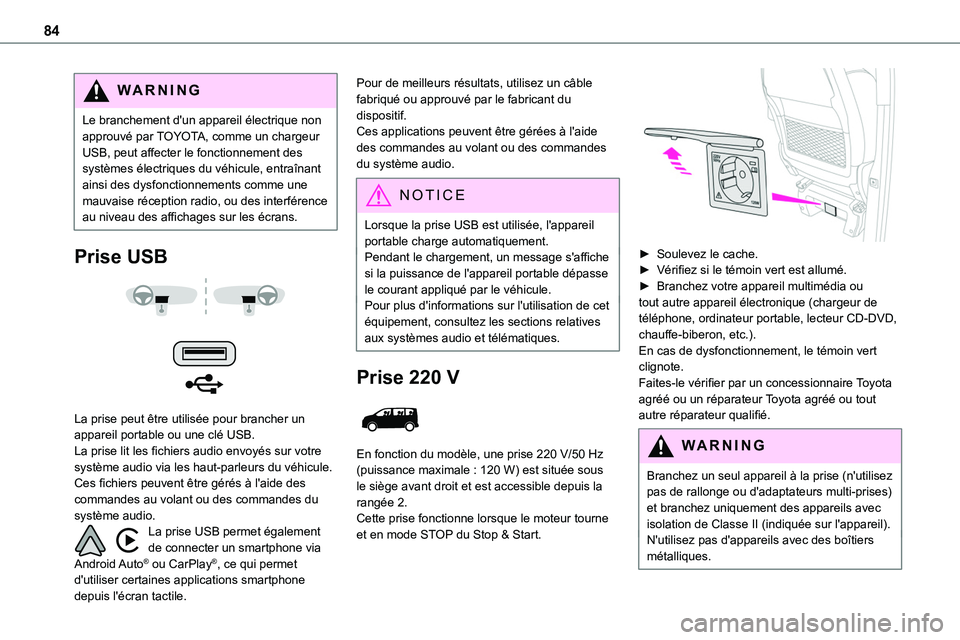
84
WARNI NG
Le branchement d'un appareil électrique non approuvé par TOYOTA, comme un chargeur USB, peut affecter le fonctionnement des systèmes électriques du véhicule, entraînant ainsi des dysfonctionnements comme une mauvaise réception radio, ou des interférence au niveau des affichages sur les écrans.
Prise USB
La prise peut être utilisée pour brancher un appareil portable ou une clé USB.La prise lit les fichiers audio envoyés sur votre système audio via les haut-parleurs du véhicule.Ces fichiers peuvent être gérés à l'aide des commandes au volant ou des commandes du système audio.La prise USB permet également
de connecter un smartphone via Android Auto® ou CarPlay®, ce qui permet d'utiliser certaines applications smartphone depuis l'écran tactile.
Pour de meilleurs résultats, utilisez un câble fabriqué ou approuvé par le fabricant du dispositif.Ces applications peuvent être gérées à l'aide des commandes au volant ou des commandes du système audio.
NOTIC E
Lorsque la prise USB est utilisée, l'appareil portable charge automatiquement.Pendant le chargement, un message s'affiche si la puissance de l'appareil portable dépasse le courant appliqué par le véhicule.Pour plus d'informations sur l'utilisation de cet équipement, consultez les sections relatives aux systèmes audio et télématiques.
Prise 220 V
En fonction du modèle, une prise 220 V/50 Hz (puissance maximale : 120 W) est située sous le siège avant droit et est accessible depuis la rangée 2.Cette prise fonctionne lorsque le moteur tourne
et en mode STOP du Stop & Start.
► Soulevez le cache.► Vérifiez si le témoin vert est allumé.► Branchez votre appareil multimédia ou tout autre appareil électronique (chargeur de téléphone, ordinateur portable, lecteur CD-DVD, chauffe-biberon, etc.).En cas de dysfonctionnement, le témoin vert clignote.Faites-le vérifier par un concessionnaire Toyota agréé ou un réparateur Toyota agréé ou tout autre réparateur qualifié.
WARNI NG
Branchez un seul appareil à la prise (n'utilisez pas de rallonge ou d'adaptateurs multi-prises) et branchez uniquement des appareils avec isolation de Classe II (indiquée sur l'appareil).N'utilisez pas d'appareils avec des boîtiers métalliques.
Page 286 of 360
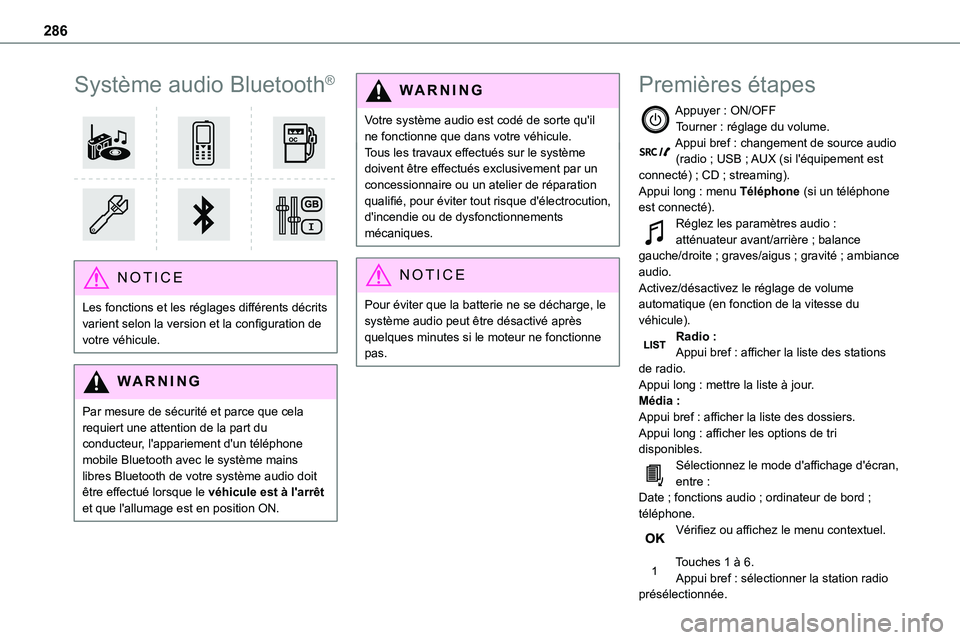
286
Système audio Bluetooth®
NOTIC E
Les fonctions et les réglages différents décrits varient selon la version et la configuration de votre véhicule.
WARNI NG
Par mesure de sécurité et parce que cela requiert une attention de la part du conducteur, l'appariement d'un téléphone mobile Bluetooth avec le système mains libres Bluetooth de votre système audio doit être effectué lorsque le véhicule est à l'arrêt et que l'allumage est en position ON.
WARNI NG
Votre système audio est codé de sorte qu'il ne fonctionne que dans votre véhicule.Tous les travaux effectués sur le système doivent être effectués exclusivement par un concessionnaire ou un atelier de réparation qualifié, pour éviter tout risque d'électrocution, d'incendie ou de dysfonctionnements
mécaniques.
NOTIC E
Pour éviter que la batterie ne se décharge, le système audio peut être désactivé après quelques minutes si le moteur ne fonctionne pas.
Premières étapes
Appuyer : ON/OFFTourner : réglage du volume.Appui bref : changement de source audio (radio ; USB ; AUX (si l'équipement est connecté) ; CD ; streaming).Appui long : menu Téléphone (si un téléphone est connecté).
Réglez les paramètres audio : atténuateur avant/arrière ; balance gauche/droite ; graves/aigus ; gravité ; ambiance audio.Activez/désactivez le réglage de volume automatique (en fonction de la vitesse du véhicule).Radio :Appui bref : afficher la liste des stations de radio.Appui long : mettre la liste à jour.Média :Appui bref : afficher la liste des dossiers.Appui long : afficher les options de tri disponibles.Sélectionnez le mode d'affichage d'écran, entre :Date ; fonctions audio ; ordinateur de bord ; téléphone.Vérifiez ou affichez le menu contextuel.
Touches 1 à 6.Appui bref : sélectionner la station radio présélectionnée.
Page 287 of 360
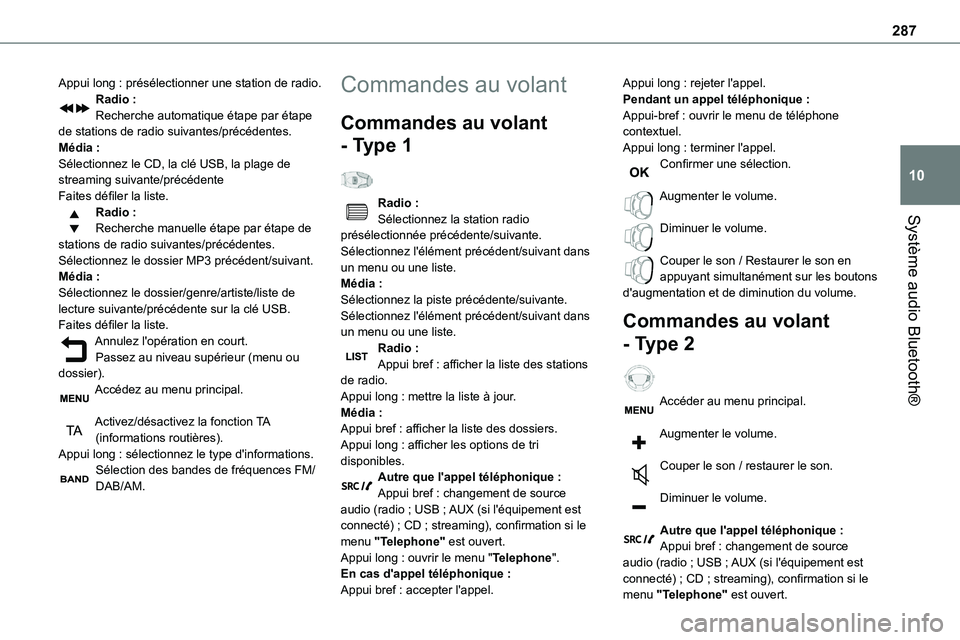
287
Système audio Bluetooth®
10
Appui long : présélectionner une station de radio.Radio :Recherche automatique étape par étape de stations de radio suivantes/précédentes.Média :Sélectionnez le CD, la clé USB, la plage de streaming suivante/précédenteFaites défiler la liste.Radio :
Recherche manuelle étape par étape de stations de radio suivantes/précédentes.Sélectionnez le dossier MP3 précédent/suivant.Média :Sélectionnez le dossier/genre/artiste/liste de lecture suivante/précédente sur la clé USB.Faites défiler la liste.Annulez l'opération en court.Passez au niveau supérieur (menu ou dossier).Accédez au menu principal.
Activez/désactivez la fonction TA (informations routières).Appui long : sélectionnez le type d'informations.Sélection des bandes de fréquences FM/DAB/AM.
Commandes au volant
Commandes au volant
- Type 1
Radio :Sélectionnez la station radio
présélectionnée précédente/suivante.Sélectionnez l'élément précédent/suivant dans un menu ou une liste.Média :Sélectionnez la piste précédente/suivante.Sélectionnez l'élément précédent/suivant dans un menu ou une liste.Radio :Appui bref : afficher la liste des stations de radio.Appui long : mettre la liste à jour.Média :Appui bref : afficher la liste des dossiers.Appui long : afficher les options de tri disponibles.Autre que l'appel téléphonique :Appui bref : changement de source audio (radio ; USB ; AUX (si l'équipement est connecté) ; CD ; streaming), confirmation si le menu "Telephone" est ouvert.Appui long : ouvrir le menu "Telephone".En cas d'appel téléphonique :Appui bref : accepter l'appel.
Appui long : rejeter l'appel.Pendant un appel téléphonique :Appui-bref : ouvrir le menu de téléphone contextuel.Appui long : terminer l'appel.Confirmer une sélection.
Augmenter le volume.
Diminuer le volume.
Couper le son / Restaurer le son en appuyant simultanément sur les boutons d'augmentation et de diminution du volume.
Commandes au volant
- Type 2
Accéder au menu principal.
Augmenter le volume.
Couper le son / restaurer le son.
Diminuer le volume.
Autre que l'appel téléphonique :Appui bref : changement de source audio (radio ; USB ; AUX (si l'équipement est connecté) ; CD ; streaming), confirmation si le menu "Telephone" est ouvert.
Page 289 of 360
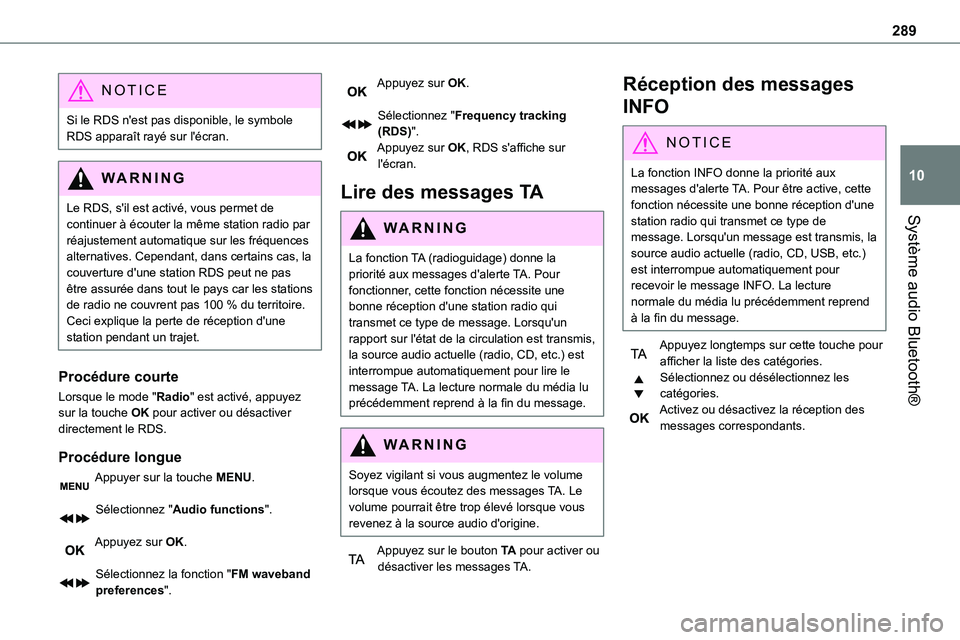
289
Système audio Bluetooth®
10
NOTIC E
Si le RDS n'est pas disponible, le symbole RDS apparaît rayé sur l'écran.
WARNI NG
Le RDS, s'il est activé, vous permet de continuer à écouter la même station radio par réajustement automatique sur les fréquences alternatives. Cependant, dans certains cas, la couverture d'une station RDS peut ne pas être assurée dans tout le pays car les stations de radio ne couvrent pas 100 % du territoire. Ceci explique la perte de réception d'une station pendant un trajet.
Procédure courte
Lorsque le mode "Radio" est activé, appuyez sur la touche OK pour activer ou désactiver directement le RDS.
Procédure longue
Appuyer sur la touche MENU.
Sélectionnez "Audio functions".
Appuyez sur OK.
Sélectionnez la fonction "FM waveband preferences".
Appuyez sur OK.
Sélectionnez "Frequency tracking (RDS)".Appuyez sur OK, RDS s'affiche sur l'écran.
Lire des messages TA
WARNI NG
La fonction TA (radioguidage) donne la priorité aux messages d'alerte TA. Pour fonctionner, cette fonction nécessite une bonne réception d'une station radio qui transmet ce type de message. Lorsqu'un rapport sur l'état de la circulation est transmis, la source audio actuelle (radio, CD, etc.) est interrompue automatiquement pour lire le message TA. La lecture normale du média lu précédemment reprend à la fin du message.
WARNI NG
Soyez vigilant si vous augmentez le volume lorsque vous écoutez des messages TA. Le volume pourrait être trop élevé lorsque vous revenez à la source audio d'origine.
Appuyez sur le bouton TA pour activer ou désactiver les messages TA.
Réception des messages
INFO
NOTIC E
La fonction INFO donne la priorité aux messages d'alerte TA. Pour être active, cette fonction nécessite une bonne réception d'une station radio qui transmet ce type de message. Lorsqu'un message est transmis, la source audio actuelle (radio, CD, USB, etc.) est interrompue automatiquement pour recevoir le message INFO. La lecture normale du média lu précédemment reprend à la fin du message.
Appuyez longtemps sur cette touche pour afficher la liste des catégories.Sélectionnez ou désélectionnez les catégories.Activez ou désactivez la réception des messages correspondants.
Page 291 of 360
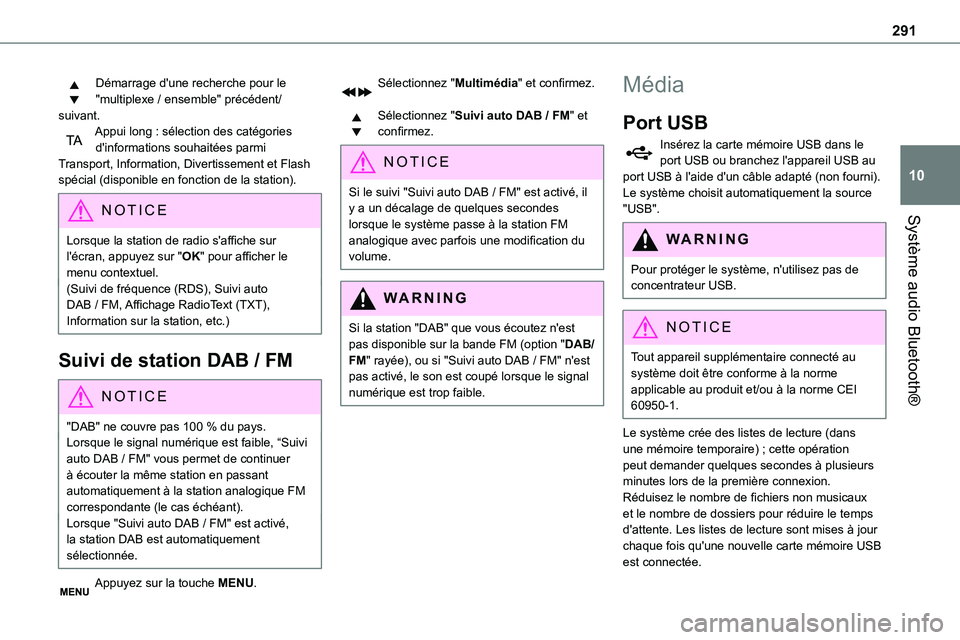
291
Système audio Bluetooth®
10
Démarrage d'une recherche pour le "multiplexe / ensemble" précédent/suivant.Appui long : sélection des catégories d'informations souhaitées parmi Transport, Information, Divertissement et Flash spécial (disponible en fonction de la station).
NOTIC E
Lorsque la station de radio s'affiche sur l'écran, appuyez sur "OK" pour afficher le menu contextuel.(Suivi de fréquence (RDS), Suivi auto DAB / FM, Affichage RadioText (TXT), Information sur la station, etc.)
Suivi de station DAB / FM
NOTIC E
"DAB" ne couvre pas 100 % du pays.Lorsque le signal numérique est faible, “Suivi auto DAB / FM" vous permet de continuer à écouter la même station en passant automatiquement à la station analogique FM correspondante (le cas échéant).Lorsque "Suivi auto DAB / FM" est activé, la station DAB est automatiquement sélectionnée.
Appuyez sur la touche MENU.
Sélectionnez "Multimédia" et confirmez.
Sélectionnez "Suivi auto DAB / FM" et confirmez.
NOTIC E
Si le suivi "Suivi auto DAB / FM" est activé, il y a un décalage de quelques secondes lorsque le système passe à la station FM analogique avec parfois une modification du volume.
WARNI NG
Si la station "DAB" que vous écoutez n'est pas disponible sur la bande FM (option "DAB/FM" rayée), ou si "Suivi auto DAB / FM" n'est pas activé, le son est coupé lorsque le signal numérique est trop faible.
Média
Port USB
Insérez la carte mémoire USB dans le port USB ou branchez l'appareil USB au port USB à l'aide d'un câble adapté (non fourni).Le système choisit automatiquement la source "USB".
WARNI NG
Pour protéger le système, n'utilisez pas de concentrateur USB.
NOTIC E
Tout appareil supplémentaire connecté au système doit être conforme à la norme applicable au produit et/ou à la norme CEI 60950-1.
Le système crée des listes de lecture (dans une mémoire temporaire) ; cette opération peut demander quelques secondes à plusieurs minutes lors de la première connexion.Réduisez le nombre de fichiers non musicaux et le nombre de dossiers pour réduire le temps d'attente. Les listes de lecture sont mises à jour chaque fois qu'une nouvelle carte mémoire USB est connectée.
Page 292 of 360
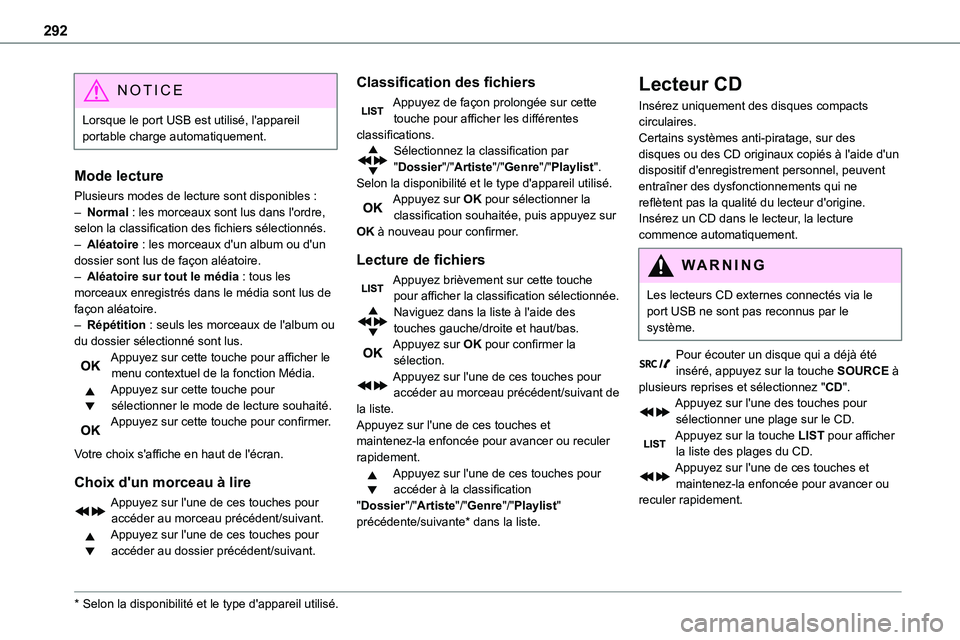
292
NOTIC E
Lorsque le port USB est utilisé, l'appareil portable charge automatiquement.
Mode lecture
Plusieurs modes de lecture sont disponibles :– Normal : les morceaux sont lus dans l'ordre,
selon la classification des fichiers sélectionnés.– Aléatoire : les morceaux d'un album ou d'un dossier sont lus de façon aléatoire.– Aléatoire sur tout le média : tous les morceaux enregistrés dans le média sont lus de façon aléatoire.– Répétition : seuls les morceaux de l'album ou du dossier sélectionné sont lus.Appuyez sur cette touche pour afficher le menu contextuel de la fonction Média.Appuyez sur cette touche pour sélectionner le mode de lecture souhaité.Appuyez sur cette touche pour confirmer.
Votre choix s'affiche en haut de l'écran.
Choix d'un morceau à lire
Appuyez sur l'une de ces touches pour accéder au morceau précédent/suivant.Appuyez sur l'une de ces touches pour accéder au dossier précédent/suivant.
* Selon la disponibilité et le type d'appareil utilisé.
Classification des fichiers
Appuyez de façon prolongée sur cette touche pour afficher les différentes classifications.Sélectionnez la classification par "Dossier"/"Artiste"/"Genre"/"Playlist".Selon la disponibilité et le type d'appareil utilisé.Appuyez sur OK pour sélectionner la classification souhaitée, puis appuyez sur
OK à nouveau pour confirmer.
Lecture de fichiers
Appuyez brièvement sur cette touche pour afficher la classification sélectionnée.Naviguez dans la liste à l'aide des touches gauche/droite et haut/bas.Appuyez sur OK pour confirmer la sélection.Appuyez sur l'une de ces touches pour accéder au morceau précédent/suivant de la liste.Appuyez sur l'une de ces touches et maintenez-la enfoncée pour avancer ou reculer rapidement.Appuyez sur l'une de ces touches pour accéder à la classification "Dossier"/"Artiste"/"Genre"/"Playlist" précédente/suivante* dans la liste.
Lecteur CD
Insérez uniquement des disques compacts circulaires.Certains systèmes anti-piratage, sur des disques ou des CD originaux copiés à l'aide d'un dispositif d'enregistrement personnel, peuvent entraîner des dysfonctionnements qui ne reflètent pas la qualité du lecteur d'origine.Insérez un CD dans le lecteur, la lecture
commence automatiquement.
W ARNI NG
Les lecteurs CD externes connectés via le port USB ne sont pas reconnus par le système.
Pour écouter un disque qui a déjà été inséré, appuyez sur la touche SOURCE à plusieurs reprises et sélectionnez "CD".Appuyez sur l'une des touches pour sélectionner une plage sur le CD.Appuyez sur la touche LIST pour afficher la liste des plages du CD.Appuyez sur l'une de ces touches et maintenez-la enfoncée pour avancer ou reculer rapidement.
Page 293 of 360
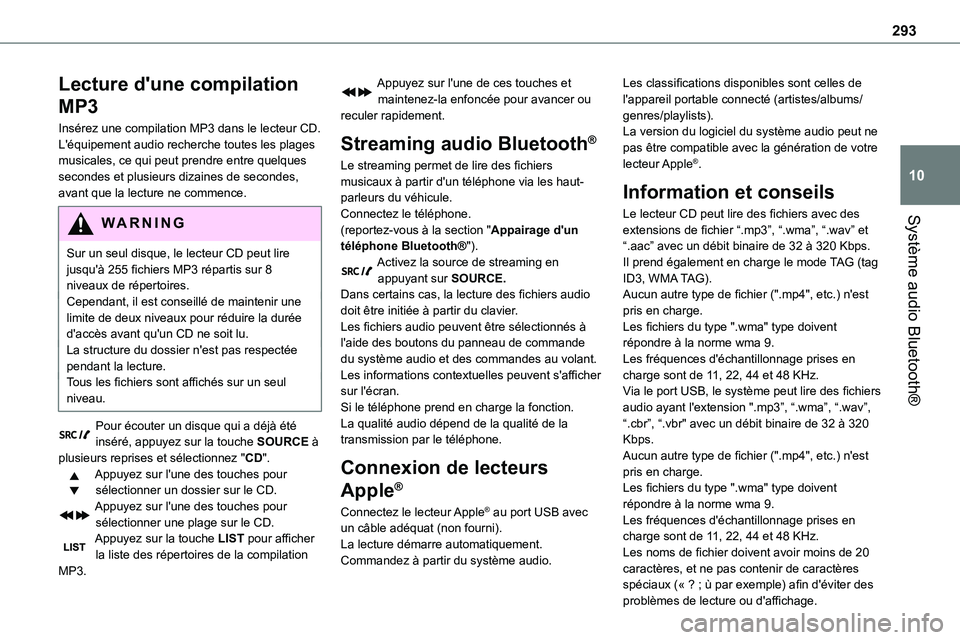
293
Système audio Bluetooth®
10
Lecture d'une compilation
MP3
Insérez une compilation MP3 dans le lecteur CD.L'équipement audio recherche toutes les plages musicales, ce qui peut prendre entre quelques secondes et plusieurs dizaines de secondes, avant que la lecture ne commence.
WARNI NG
Sur un seul disque, le lecteur CD peut lire jusqu'à 255 fichiers MP3 répartis sur 8 niveaux de répertoires.Cependant, il est conseillé de maintenir une limite de deux niveaux pour réduire la durée d'accès avant qu'un CD ne soit lu.La structure du dossier n'est pas respectée pendant la lecture.Tous les fichiers sont affichés sur un seul niveau.
Pour écouter un disque qui a déjà été inséré, appuyez sur la touche SOURCE à plusieurs reprises et sélectionnez "CD".Appuyez sur l'une des touches pour sélectionner un dossier sur le CD.Appuyez sur l'une des touches pour sélectionner une plage sur le CD.
Appuyez sur la touche LIST pour afficher la liste des répertoires de la compilation MP3.
Appuyez sur l'une de ces touches et maintenez-la enfoncée pour avancer ou reculer rapidement.
Streaming audio Bluetooth®
Le streaming permet de lire des fichiers musicaux à partir d'un téléphone via les haut-parleurs du véhicule.Connectez le téléphone.
(reportez-vous à la section "Appairage d'un téléphone Bluetooth®").Activez la source de streaming en appuyant sur SOURCE.Dans certains cas, la lecture des fichiers audio doit être initiée à partir du clavier.Les fichiers audio peuvent être sélectionnés à l'aide des boutons du panneau de commande du système audio et des commandes au volant. Les informations contextuelles peuvent s'afficher sur l'écran.Si le téléphone prend en charge la fonction. La qualité audio dépend de la qualité de la transmission par le téléphone.
Connexion de lecteurs
Apple®
Connectez le lecteur Apple® au port USB avec un câble adéquat (non fourni).La lecture démarre automatiquement.Commandez à partir du système audio.
Les classifications disponibles sont celles de l'appareil portable connecté (artistes/albums/genres/playlists).La version du logiciel du système audio peut ne pas être compatible avec la génération de votre lecteur Apple®.
Information et conseils
Le lecteur CD peut lire des fichiers avec des
extensions de fichier “.mp3”, “.wma”, “.wav” et “.aac” avec un débit binaire de 32 à 320 Kbps.Il prend également en charge le mode TAG (tag ID3, WMA TAG).Aucun autre type de fichier (".mp4", etc.) n'est pris en charge.Les fichiers du type ".wma" type doivent répondre à la norme wma 9.Les fréquences d'échantillonnage prises en charge sont de 11, 22, 44 et 48 KHz.Via le port USB, le système peut lire des fichiers audio ayant l'extension ".mp3”, “.wma”, “.wav”, “.cbr”, “.vbr" avec un débit binaire de 32 à 320 Kbps.Aucun autre type de fichier (".mp4", etc.) n'est pris en charge.Les fichiers du type ".wma" type doivent répondre à la norme wma 9.Les fréquences d'échantillonnage prises en charge sont de 11, 22, 44 et 48 KHz.Les noms de fichier doivent avoir moins de 20 caractères, et ne pas contenir de caractères spéciaux (« ? ; ù par exemple) afin d'éviter des problèmes de lecture ou d'affichage.
Page 294 of 360
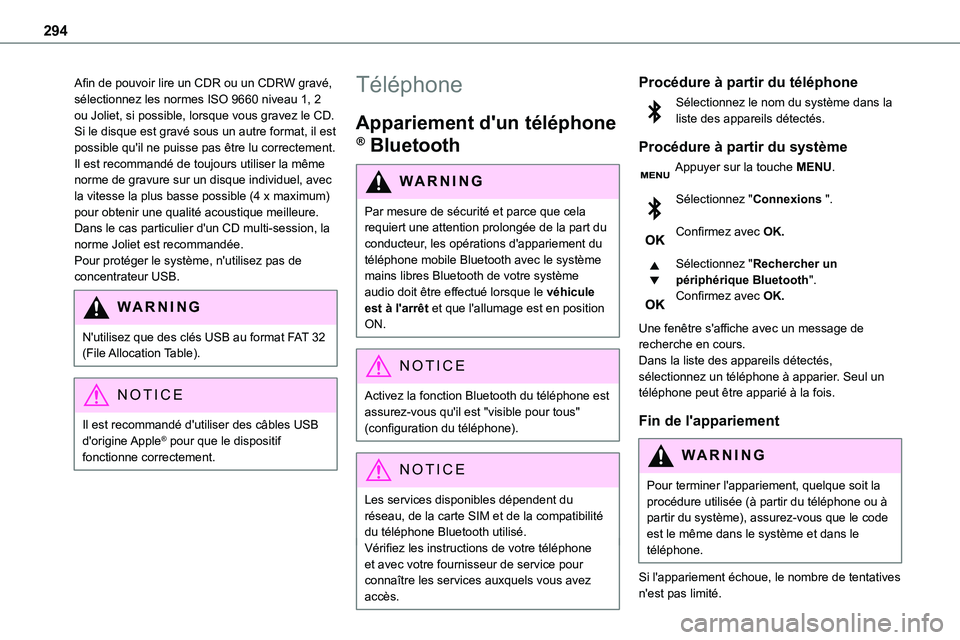
294
Afin de pouvoir lire un CDR ou un CDRW gravé, sélectionnez les normes ISO 9660 niveau 1, 2 ou Joliet, si possible, lorsque vous gravez le CD.Si le disque est gravé sous un autre format, il est possible qu'il ne puisse pas être lu correctement.Il est recommandé de toujours utiliser la même norme de gravure sur un disque individuel, avec la vitesse la plus basse possible (4 x maximum) pour obtenir une qualité acoustique meilleure.
Dans le cas particulier d'un CD multi-session, la norme Joliet est recommandée.Pour protéger le système, n'utilisez pas de concentrateur USB.
WARNI NG
N'utilisez que des clés USB au format FAT 32 (File Allocation Table).
NOTIC E
Il est recommandé d'utiliser des câbles USB d'origine Apple® pour que le dispositif fonctionne correctement.
Téléphone
Appariement d'un téléphone
® Bluetooth
WARNI NG
Par mesure de sécurité et parce que cela requiert une attention prolongée de la part du conducteur, les opérations d'appariement du téléphone mobile Bluetooth avec le système mains libres Bluetooth de votre système audio doit être effectué lorsque le véhicule est à l'arrêt et que l'allumage est en position ON.
NOTIC E
Activez la fonction Bluetooth du téléphone est assurez-vous qu'il est "visible pour tous" (configuration du téléphone).
NOTIC E
Les services disponibles dépendent du réseau, de la carte SIM et de la compatibilité du téléphone Bluetooth utilisé.Vérifiez les instructions de votre téléphone et avec votre fournisseur de service pour connaître les services auxquels vous avez accès.
Procédure à partir du téléphone
Sélectionnez le nom du système dans la liste des appareils détectés.
Procédure à partir du système
Appuyer sur la touche MENU.
Sélectionnez "Connexions ".
Confirmez avec OK.
Sélectionnez "Rechercher un périphérique Bluetooth".Confirmez avec OK.
Une fenêtre s'affiche avec un message de recherche en cours.Dans la liste des appareils détectés, sélectionnez un téléphone à apparier. Seul un téléphone peut être apparié à la fois.
Fin de l'appariement
WARNI NG
Pour terminer l'appariement, quelque soit la procédure utilisée (à partir du téléphone ou à partir du système), assurez-vous que le code
est le même dans le système et dans le téléphone.
Si l'appariement échoue, le nombre de tentatives n'est pas limité.
Page 298 of 360
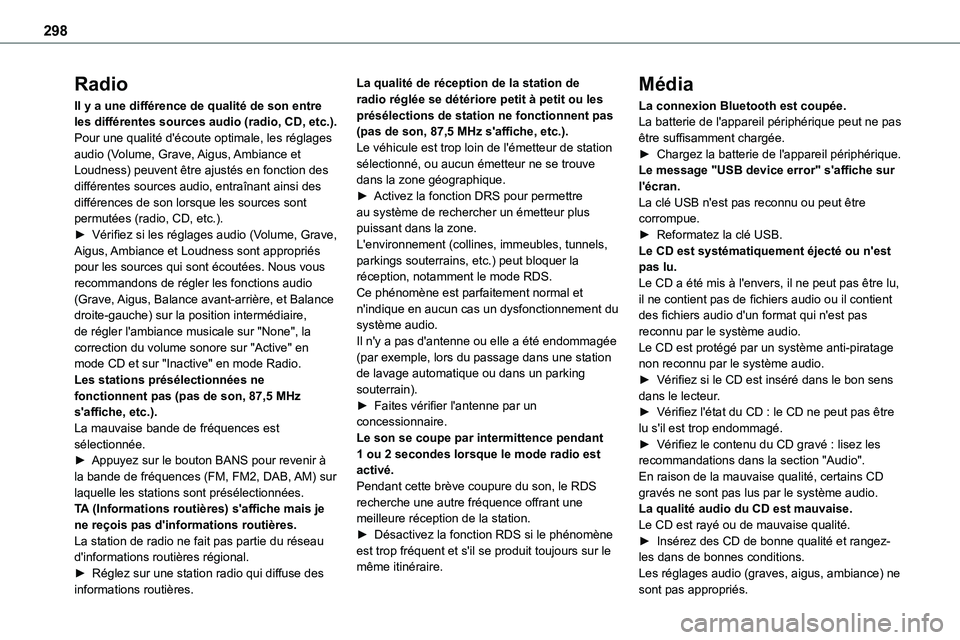
298
Radio
Il y a une différence de qualité de son entre les différentes sources audio (radio, CD, etc.).Pour une qualité d'écoute optimale, les réglages audio (Volume, Grave, Aigus, Ambiance et Loudness) peuvent être ajustés en fonction des différentes sources audio, entraînant ainsi des différences de son lorsque les sources sont permutées (radio, CD, etc.).
► Vérifiez si les réglages audio (Volume, Grave, Aigus, Ambiance et Loudness sont appropriés pour les sources qui sont écoutées. Nous vous recommandons de régler les fonctions audio (Grave, Aigus, Balance avant-arrière, et Balance droite-gauche) sur la position intermédiaire, de régler l'ambiance musicale sur "None", la correction du volume sonore sur "Active" en mode CD et sur "Inactive" en mode Radio.Les stations présélectionnées ne fonctionnent pas (pas de son, 87,5 MHz s'affiche, etc.).La mauvaise bande de fréquences est sélectionnée.► Appuyez sur le bouton BANS pour revenir à la bande de fréquences (FM, FM2, DAB, AM) sur laquelle les stations sont présélectionnées.TA (Informations routières) s'affiche mais je ne reçois pas d'informations routières.La station de radio ne fait pas partie du réseau d'informations routières régional.► Réglez sur une station radio qui diffuse des informations routières.
La qualité de réception de la station de radio réglée se détériore petit à petit ou les présélections de station ne fonctionnent pas (pas de son, 87,5 MHz s'affiche, etc.).Le véhicule est trop loin de l'émetteur de station sélectionné, ou aucun émetteur ne se trouve dans la zone géographique.► Activez la fonction DRS pour permettre au système de rechercher un émetteur plus
puissant dans la zone.L'environnement (collines, immeubles, tunnels, parkings souterrains, etc.) peut bloquer la réception, notamment le mode RDS.Ce phénomène est parfaitement normal et n'indique en aucun cas un dysfonctionnement du système audio.Il n'y a pas d'antenne ou elle a été endommagée (par exemple, lors du passage dans une station de lavage automatique ou dans un parking souterrain).► Faites vérifier l'antenne par un concessionnaire.Le son se coupe par intermittence pendant 1 ou 2 secondes lorsque le mode radio est activé.Pendant cette brève coupure du son, le RDS recherche une autre fréquence offrant une meilleure réception de la station.► Désactivez la fonction RDS si le phénomène est trop fréquent et s'il se produit toujours sur le même itinéraire.
Média
La connexion Bluetooth est coupée.La batterie de l'appareil périphérique peut ne pas être suffisamment chargée.► Chargez la batterie de l'appareil périphérique.Le message "USB device error" s'affiche sur l'écran.La clé USB n'est pas reconnu ou peut être corrompue.
► Reformatez la clé USB.Le CD est systématiquement éjecté ou n'est pas lu.Le CD a été mis à l'envers, il ne peut pas être lu, il ne contient pas de fichiers audio ou il contient des fichiers audio d'un format qui n'est pas reconnu par le système audio.Le CD est protégé par un système anti-piratage non reconnu par le système audio.► Vérifiez si le CD est inséré dans le bon sens dans le lecteur.► Vérifiez l'état du CD : le CD ne peut pas être lu s'il est trop endommagé.► Vérifiez le contenu du CD gravé : lisez les recommandations dans la section "Audio".En raison de la mauvaise qualité, certains CD gravés ne sont pas lus par le système audio.La qualité audio du CD est mauvaise.Le CD est rayé ou de mauvaise qualité.► Insérez des CD de bonne qualité et rangez-les dans de bonnes conditions.Les réglages audio (graves, aigus, ambiance) ne sont pas appropriés.